Efekty cienia w systemach operacyjnych istnieją wyłącznieze względów estetycznych; jeśli nie podoba Ci się to, co widzisz na ekranie, nie będziesz z niego zadowolony. Efekt, choć niewielki, a czasem trudny do zauważenia, również nadaje pewną użyteczność; sprawia, że okno aplikacji wydaje się unosić nad resztą interfejsu. Efekt może po prostu sprawić, że system operacyjny będzie wyglądał fajnie lub może pomóc odróżnić jedno okno od drugiego. Niezależnie od tego, cienie są używane od jakiegoś czasu zarówno w systemie Windows, jak i OS X. Jeśli nie lubisz cienia w OS X, konieczne jest polecenie Terminala, aby go wyłączyć. W systemie Windows 10 wystarczy odznaczyć tylko jedną opcję w Panelu sterowania.
Otwórz aplikację komputerową Panelu sterowania i przejdź doSystem i zabezpieczenia> System i kliknij Ustawienia zaawansowane na pasku bocznym. W oknie Właściwości systemu, które zostanie otwarte, przejdź do karty „Zaawansowane” i kliknij „Ustawienia” w sekcji „Wydajność”.

W zakładce „Efekty wizualne” zobaczysz bardzodługa lista pól wyboru, które włączają lub wyłączają funkcje estetyczne w systemie Windows. Poszukaj opcji „Pokaż cienie pod oknami” i odznacz ją. Kliknij Zastosuj, a cień zniknie natychmiast.
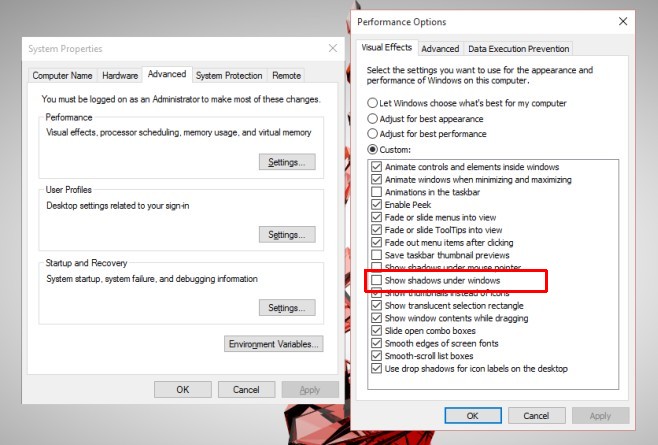
Możesz debatować, czy elementy interfejsu użytkownika takie jak tenmają znaczenie, a nawet powinny być uwzględnione w systemie operacyjnym. Istnieją również pytania dotyczące tego, jak widoczny jest cień w systemie Windows 10. Jeśli masz ciemne tło, cień w ogóle nie jest widoczny. Nie uwzględnia kontekstu, co oznacza, że cień pozostaje w tym samym kolorze, a efekt staje się bezużyteczny na ciemnym tle lub w ciemniejszym oknie. Jest to widoczne na jaśniejszym tle i jeśli to właśnie masz na pulpicie, możesz zdecydować, że nie potrzebujesz tego dodatkowego efektu.












Komentarze